Советы по безопасности iPhone
Используйте сложный пароль для разблокировки
Защита вашего iPhone начинается с выбора надежного пароля для его разблокировки. Многие пользователи предпочитают использовать простой четырехзначный код или даже вовсе обходятся паролем, полагаясь только на Touch ID или Face ID. Однако этого недостаточно для обеспечения высокого уровня безопасности.
Сложный пароль, состоящий из букв, цифр и символов, значительно усложняет посторонним доступ к вашим личным данным. Можно настроить устройство так, чтобы требовался именно такой пароль, перейдя в настройки разблокировки и изменив код на более длинный и сложный. Важно избегать очевидных комбинаций, вроде дат рождения или одинаковых цифр.
Кроме того, рекомендуется регулярно менять пароль, чтобы минимизировать риски потенциальных взломов. Если вы забудете сложный пароль, у вас будет возможность восстановить доступ через Apple ID, но это может занять некоторое время и потребует подтверждения личности. Таким образом, использование сложного пароля – это базовый и один из самых эффективных шагов по улучшению безопасности iPhone.
Активируйте двухфакторную аутентификацию
Двухфакторная аутентификация (2FA) – дополнительный уровень защиты, который помогает предотвратить несанкционированный доступ к вашим учетным записям. При ее активации, помимо ввода пароля, система запрашивает подтверждение входа с другого устройства или через SMS-код.
Для включения 2FA на iPhone зайдите в настройки Apple ID, выберите раздел «Пароль и безопасность» и активируйте функцию двухфакторной аутентификации. После этого при входе в вашу учетную запись с нового устройства будет запрашиваться специальный код, сформированный на уже доверенном устройстве или отправленный на ваш номер телефона.
Активированная 2FA значительно усложняет попытки взлома даже в случае компрометации пароля. Это особенно важно для защиты электронной почты, облачных сервисов и другой конфиденциальной информации, связанной с вашим Apple ID. Рекомендуется использовать 2FA не только для Apple ID, но и для всех важных и поддерживающих эту функцию сервисов и приложений.
Регулярно обновляйте iOS и приложения
Обновления операционной системы и приложений — ключевой элемент поддержания безопасности вашего iPhone. Каждое обновление часто содержит исправления уязвимостей, багов и улучшения в защите от новых угроз.
Apple оперативно выпускает обновления безопасности, реагируя на обнаруженные уязвимости. Откладывая обновления, вы оставляете устройство уязвимым для хакеров, которые могут воспользоваться известными брешами. Также разработчики приложений улучшают безопасность своих продуктов, исправляют ошибки и обновляют функции.
Чтобы адекватно защищать свое устройство, настройте автоматическую загрузку и установку обновлений iOS, а также держите в актуальном состоянии все установленные программы из App Store. Если же автоматические обновления вам не подходят, не забывайте регулярно проверять наличие новых версий и обновлять их вовремя.
Ограничьте доступ к личным данным приложений
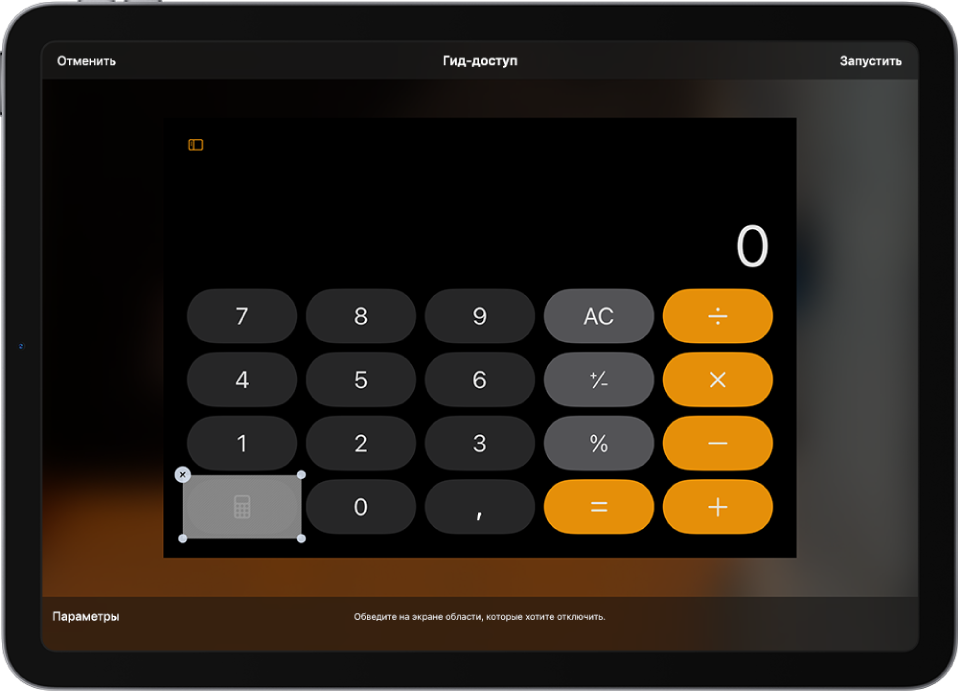
Многие приложения запрашивают доступ к вашим контактам, геолокации, фото, микрофону и другим личным данным. Это может быть полезно для удобства работы, но при неправильном контроле становится угрозой безопасности и конфиденциальности.
В iOS предусмотрены гибкие настройки, позволяющие ограничить или полностью запретить доступ к определенным ресурсам. Перейдите в настройки вашего iPhone, выберите раздел «Конфиденциальность», где можно просмотреть список приложений и доступные разрешения для каждого из них.
Регулярно проверяйте, какие приложения имеют доступ к важным данным, и удаляйте или ограничивайте ненужные разрешения. Это снижает риск утечки информации и нежелательного отслеживания. Помните, что некоторые приложения могут неправомерно собирать данные, поэтому лучше всегда быть бдительным и контролировать уровни доступа.
Не подключайтесь к ненадежным Wi-Fi сетям
Одним из распространенных способов компрометации данных является подключение к незашифрованным или публичным Wi-Fi сетям, которые могут быть созданы злоумышленниками или иметь низкий уровень защиты.
Подключаясь к таким сетям, ваши данные могут быть перехвачены и использованы против вас. Для защиты важно избегать публичных Wi-Fi без пароля или использовать виртуальные частные сети (VPN), которые шифруют трафик и создают безопасное туннельное соединение.
Если вам все же необходимо использовать общедоступную сеть, рекомендуется ограничить работу с важной информацией: не вводить пароли от аккаунтов, не авторизовываться на финансовых сайтах и не передавать конфиденциальные данные. Использование VPN решает и эту задачу, и стоит рассмотреть установку надежного VPN-приложения для дополнительной защиты при работе в общественных сетях.
Активируйте функцию «Найти iPhone»
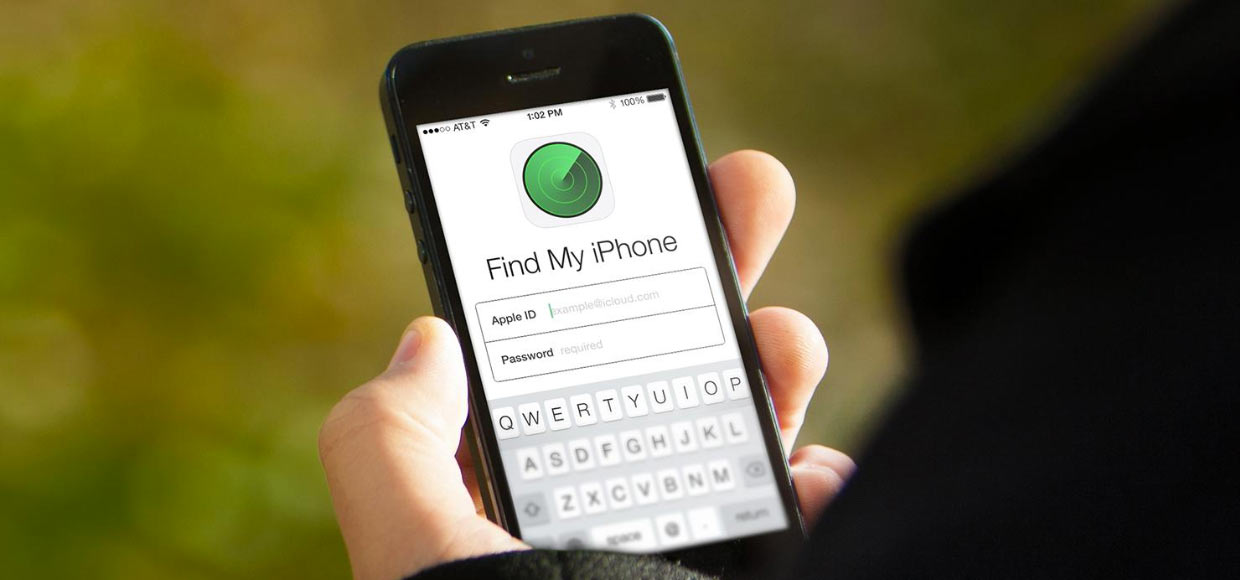
Функция «Найти iPhone» – одна из лучших инструментов для защиты устройства в случае его потери или кражи. Она позволяет определить местоположение вашего телефона, заблокировать его удаленно или стереть все данные, чтобы злоумышленники не получили к ним доступ.
Для активации перейдите в настройки, выберите Apple ID, затем — раздел «Локатор». Включите опцию «Найти iPhone» и убедитесь, что активирована также функция отправки последнего местоположения. Это поможет в случае, если телефон будет разряжен или отключен.
Дополнительно, включите защиту активации — она блокирует устройство от использования кем-либо без вашего Apple ID и пароля. Эта мера делает украденный iPhone практически бесполезным для воров и значительно повышает шансы вернуть устройство или сохранить свои данные в безопасности.
Используйте резервное копирование данных
Регулярное резервное копирование важно не только для сохранности информационных файлов, но и как элемент обеспечения безопасности. В случае взлома, потери или повреждения устройства вы сможете восстановить все важные данные и избежать серьёзных неудобств.
Apple предлагает создавать резервные копии через iCloud, что удобно и доступно в любое время при наличии интернет-соединения. Также можно создавать локальные копии на компьютере через программу iTunes или Finder (для macOS).
Резервное копирование помогает сохранить контакты, фото, сообщения, настройки и прочие данные. При этом стоит использовать надежный пароль для доступа к резервным копиям, чтобы обезопасить их от несанкционированного доступа. Регулярно проверяйте наличие резервных копий и обновляйте их, чтобы в случае необходимости успешно восстановить устройство.
Будьте осторожны с SMS и ссылками в сообщениях
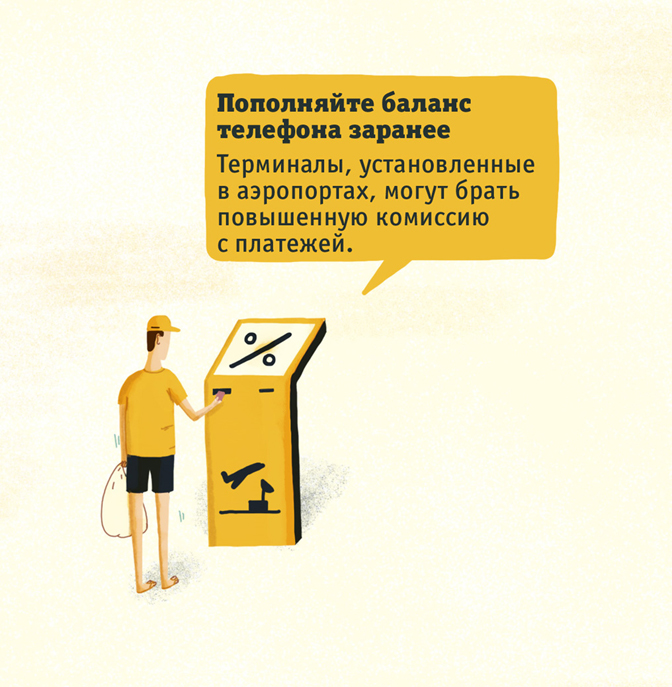
Фишинговые атаки и вредоносные ссылки часто распространяются через SMS или мессенджеры. Злоумышленники могут присылать вам сообщения с ссылками на мошеннические сайты или вложениями, которые устанавливают вредоносное ПО.
Пользователям iPhone стоит проявлять бдительность и не открывать подозрительные сообщения, особенно если они исходят от неизвестных отправителей. Никогда не вводите личные данные или пароли после перехода по сомнительным ссылкам. В iOS встроены механизмы, которые фильтруют спам, но не гарантируют полной защиты, поэтому ваша осмотрительность играет ключевую роль.
Если вы получили сомнительное сообщение, лучше сразу удалить его и игнорировать. В случае сомнений можно связаться с отправителем другим способом для уточнения информации. Так вы защитите не только устройство, но и свои личные данные от возможных угроз.
Ограничьте автоматическое подключение к Bluetooth и AirDrop
Bluetooth и AirDrop — удобные функции для обмена файлами и подключения аксессуаров, однако они могут стать входными точками для взлома или передачи данных посторонним. Автоматическое включение и видимость вашего устройства создают риски безопасности.
Лучшей практикой является отключение Bluetooth, когда вы им не пользуетесь, и настройка режима видимости AirDrop только для контактов или полного отключения. В настройках AirDrop выберите опцию, ограничивающую круг лиц, которые могут отправлять вам файлы, чтобы предотвратить получение нежелательного контента.
Также следует контролировать подключенные по Bluetooth устройства, удалять ненужные и подозрительные девайсы, чтобы уменьшить риски. Правильное управление этими технологиями помогает защитить ваш iPhone от потенциальных атак и утечек информации.
Удаляйте ненужные приложения и отслеживайте разрешения
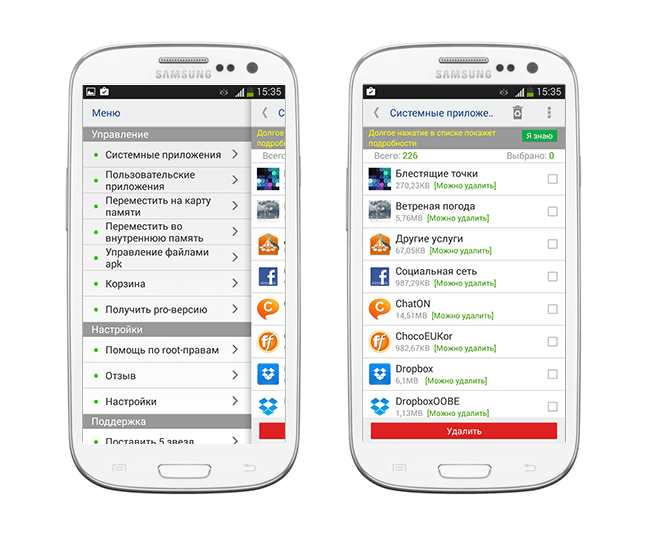
Приложения с избыточными разрешениями или ненадежные программы создают значительные угрозы безопасности. Они могут собирать конфиденциальные данные, передавать их третьим лицам или даже внедрять вредоносное ПО.
Регулярно пересматривайте список установленных приложений и удаляйте те, которые вы давно не используете или вызывают сомнения. Это уменьшит количество потенциальных уязвимостей и облегчит управление безопасностью вашего iPhone.
Кроме того, обращайте внимание на запрашиваемые приложениями разрешения. Если они кажутся избыточными или не соответствуют функциям программы, стоит отказаться от использования этого приложения или ограничить доступ через настройки конфиденциальности. Такой подход поможет защитить личную информацию и повысить общую безопасность устройства.
Вопросы и ответы по безопасности iPhone
Как включить двухфакторную аутентификацию на iPhone?
Для включения двухфакторной аутентификации зайдите в «Настройки» > ваш Apple ID > «Пароль и безопасность» > и активируйте двухфакторную аутентификацию. Следуйте инструкциям на экране.
Зачем нужен сложный пароль и можно ли обойтись Touch ID или Face ID?
Сложный пароль значительно повышает защиту устройства, особенно в случаях, когда биометрия недоступна или не срабатывает. Touch ID и Face ID удобны, но не заменяют необходимость надежного пароля.
Как избежать рисков при подключении к общественным Wi-Fi сетям?
Не используйте открытые Wi-Fi без пароля для передачи конфиденциальных данных. При необходимости используйте VPN для шифрования трафика и не открывайте важные сервисы без дополнительной защиты.
Что делать, если iPhone был украден?
Включите функцию «Найти iPhone» для определения местоположения, удалённой блокировки или стереть данные устройства. Обратитесь в полицию и сообщите о краже, предоставив информацию о местоположении.
Как защитить свои личные данные от приложений на iPhone?
В настройках конфиденциальности регулярно проверяйте и ограничивайте разрешения приложений на доступ к геолокации, контактам, фото и другим личным данным. Удаляйте ненужные программы.
